Casio EX-ZS15 Bedienungsanleitung
Stöbern Sie online oder laden Sie Bedienungsanleitung nach Nein Casio EX-ZS15 herunter. Casio EX-ZS15 用户手册 Benutzerhandbuch
- Seite / 118
- Inhaltsverzeichnis
- LESEZEICHEN




- 感谢您购买本 CASIO 产品。 1
- • 使用前,请务必阅读本用户说明书中的注意事项。 1
- • 将用户说明书放置于安全处,以备后用。 1
- * 电源线插头的形状因国家 2
- 在相机上安装配带 2
- 在该处安装配带。 2
- 快速入门基础 11 4
- 使用BEST SHOT 39 4
- 高级拍摄设定 41 5
- 查看快照和动画 53 5
- 其他播放功能 (显示) 58 5
- 将相机与电脑配合使用 66 6
- 其他设定 (设置) 83 6
- 拍摄方式信息画面 10
- 显示方式信息画面 10
- 什么是数码相机? 11
- CASIO 相机的用途是什么 12
- 1. 打开电池盖。 14
- 2. 装入电池。 14
- 3. 关闭电池盖。 14
- 1. 关闭相机电源。 15
- 2. 将附带的 USB 电缆连接 15
- 3. 将 USB 电缆连接至相 16
- 1. 按 [ON/OFF] (电源)关闭相机电源。 17
- 2. 在电脑电源打开时,将相 17
- 其他充电注意事项 19
- 电池电量节约窍门 19
- 1. 按 [ON/OFF] (电源)打开相机电源。 20
- 2. 上下拖曳(第 13 页)直至找到所需语言,然后点 20
- 3. 点触所需的日期显示格式。 20
- 4. 点触要更改的值 (年、月、日、小时、分钟)。 20
- 5. 点触 “8”或 “2”更改当前所选的值。 20
- 6. 设定好所需日期和时间设定后,点触 “OK”。 21
- 1. 按 [ON/OFF] (电源)关闭相机电源,然后 22
- 2. 装入存储卡。 22
- 1. 装入存储卡 (第 22 页)。 23
- 2. 打开相机电源,然后点触 “MENU”。 23
- 4. 上下拖曳直至找到 “格式化”,然后点触选择此选项。 23
- 5. 点触 “格式化”,然后点触 “是”。 23
- . 打开相机电源 24
- . 关闭相机电源 24
- 2. 点触顺数第二个图标 (拍摄方式)。 26
- 3. 点触 “自动”选择自动拍摄方式。 26
- 1. 将相机对准拍摄对象。 27
- 2. 半按快门钮聚焦影像。 27
- 3. 继续保持相机静止不动,完全按下快门钮。 28
- 1. 按[p] (显示)或点触 “f”( 显 29
- 2. 左右拖曳屏幕影像,以滚动快照。 29
- 快照拍摄注意事项 31
- . 配置拍摄方式设定 32
- 1. 在拍摄方式中,点触顺数第二个图标 (拍摄方式)。 33
- 2. 点触要使用的拍摄方式的图标。 33
- 1. 在拍摄方式中,点触顺数第三个图标 (闪光)。 33
- 2. 点触要使用的闪光方式的图标。 33
- 3. 按快门钮进行拍摄。 34
- 1. 在拍摄方式中,滑动变焦控制器进行变焦。 35
- 2. 按快门钮拍摄影像。 35
- 使用 BEST SHOT 39
- . BEST SHOT 注意事项 40
- 1. 在拍摄方式中,点触 “MENU”。 41
- 2. 上下拖曳直至找到要更改设定的项目。 41
- 3. 点触该项目。 41
- 4. 根据画面内容配置该项目的设定。 41
- 1. 点触 “开”。 42
- 2. 将相机对准拍摄对象。 42
- 3. 想要拍摄时,点触显示屏。 42
- 选择聚焦方式(聚焦方式) 43
- 更改照片尺寸(照片尺寸) 45
- . 关于影像尺寸 46
- 2. 点触 “u”。 47
- 3. 将相机对准拍摄对象。 47
- 4. 半按快门钮。 47
- 5. 完全按下快门钮。 47
- 1. 点触要设定的等级。 48
- 2. 点触 “OK”。 48
- 1. 点触要选择的白平衡类型。 49
- 1点触“· 手动白平衡”。 49
- 2在打算拍摄的场所,将相机对准空白 49
- 3点触屏幕上没有图标的地方。 49
- 指定 ISO 敏感度(ISO) 50
- 优化影像亮度(照明效果) 50
- 使用内藏的颜色过滤(颜色过滤) 51
- 减少相机和对象移动的影响(防抖) 51
- 显示画面格栅(画面格栅) 52
- 配置开机缺省设定(保存设定) 52
- 1. 按[p] (显示)或点触 “f ”(显示) 53
- 2. 左右拖曳屏幕影像,滚动动画直至显示 53
- 3. 点触 “6”(动画)开始播放。 53
- 1. 在显示方式中,播放方式下点触 “q”。 54
- 1. 在显示方式中,将变焦控制器滑向 w (])。 55
- 1. 在显示方式中,左右拖曳直至显示所要查看的影像。 55
- 2. 将变焦控制器滑向 z ([) 进行放大。 55
- 1. 用相机附带的 AV 电缆将相机连接到电视机。 56
- 2. 打开电视机并选择其视频输入方式。 56
- 3. 按[p] (显示)打开相机电源。 56
- 4. 点触相机显示屏,执行操作。 56
- 将相机影像录制到 DVD 录制机或视频转录装置 57
- 其他播放功能(显示) 58
- 1. 上下拖曳,直至显示所要旋转的影像。 59
- 2. 点触 “旋转”。 59
- 3. 影像位于所需方向时,点触 “u”。 59
- 改变快照尺寸(尺寸变更) 60
- 1. 左右拖曳,直至显示要剪切的影像。 61
- 3. 拖曳影像直至显示要保存的部分。 61
- 4. 点触 “OK”。 61
- 1左右拖曳,直至显示要复制的影像。 62
- 2点触“复制”。 62
- 用 DPOF 指定要打印的影像和打印份数 63
- . 为每幅影像单独配置 DPOF 设定 64
- . 对所有影像配置相同的 DPOF 设定 64
- . 相机支持的标准 65
- 将相机与电脑配合使用 66
- 与 Windows 电脑搭配使用相机 67
- 2. 用相机附带的USB电缆将相 68
- 1. 双击复制的 “DCIM”文件夹将其打开。 70
- 2. 双击包含所要查看的影像的文件夹。 70
- 3. 双击所要查看的影像文件。 70
- . 动画播放的最低电脑系统要求 71
- . 动画播放注意事项 71
- 向 YouTube 上传动画文件 72
- 将电脑上的影像传输到相机存储器 73
- . 向相机传输电脑屏幕捕捉图像 74
- . 关于设定和帮助 74
- 与 Macintosh 电脑搭配使用相机 75
- 将相机连接到电脑并保存文件 75
- . 将相机连接到电脑并保存文件 76
- 1. 双击相机的驱动器图标。 77
- 2. 双击 “DCIM”文件夹将其打开。 77
- 3. 双击包含所要查看的影像的文件夹。 77
- 4. 双击所要查看的影像文件。 77
- 2. 配置设定后,将 Eye-Fi 卡装入相机,然后拍摄。 79
- CIMG0026.JPG 80
- 100CASIO 80
- . 关于 DCF 81
- . 存储器的文件夹结构 81
- . 支持的影像文件 81
- . 内藏存储器和存储卡数据操作注意事项 82
- 其他设定(设置) 83
- 打开或关闭启动动画 (启动画面) 84
- 指定文件名称序列号的生成规则(文件编号) 84
- 1. 点触 “旅行地”。 85
- 2. 点触 “城市”。 85
- 4. 上下拖曳直至找到所需城市,然后点触选择此城市。 85
- 1. 点触 “时间显示”。 86
- 2. 点触 “本地”或 “旅行地”。 86
- 1. 点触要更改的值 (年、月、日、小时、分钟)。 87
- 2. 点触 “8”或 “2”更改当前所选的值。 87
- 3. 点触 “OK”。 87
- 1. 在选单画面中,点触 “设定”。 88
- 2. 点触 “Language”。 88
- 3. 上下拖曳直至找到所需语言,然后点触选择此语 88
- 1. 点触 “开始”。 88
- 2. 屏幕上显示四个 “+”,请点触每个十字的中 88
- 配置休眠状态设定(休眠) 89
- 配置自动关机设定(自动关机) 89
- 选择画面宽高比和视频输出制式(视频输出) 90
- 格式化内藏存储器或存储卡(格式化) 90
- 将相机重设为初始出厂缺省设定(复位) 91
- 使用时的注意事项 92
- . 冒烟、异味、过热以及其他异常状况 93
- . 掉落和粗暴处置 93
- . 应避免的位置 94
- . 备份重要数据 94
- . 数据错误注意事项 96
- . 旧充电电池操作注意事项 97
- . USB-AC 适配器操作注意事项 97
- . 其他注意事项 98
- . 如果相机的后灯开始呈红色闪烁 99
- 1. 打开电池盖,然后取出现用的电池。 100
- 2. 装入新电池。 100
- 在其他国家使用相机 101
- . 丢弃存储卡或相机或者转让其所有权 102
- . 存储卡操作注意事项 102
- 附带软件的电脑系统要求 (Windows) 103
- 复位初始缺省设定 104
- 出现问题时 106
- . 锂离子充电电池 (NP-120) 117
- . USB-AC 适配器 (AD-C53U) 117
- CASIO COMPUTER CO.,LTD 118
- 6-2, Hon-machi 1-chome 118
Inhaltsverzeichnis
数码相机Ck用户说明书感谢您购买本 CASIO 产品。• 使用前,请务必阅读本用户说明书中的注意事项。• 将用户说明书放置于安全处,以备后用。• 有关本产品的最新信息,请访问 EXILIM 官方网站 http://www.exilim.com/
10. 动画播放每按一次 “DISP”,即会在显示或隐藏画面信息的设定之间循环滚动。可以分别配置拍摄方式和显示方式的设定。• 如果屏幕上未显示 “DISP”,请点触选项卡显示此选项。• 拍摄动画时,无法更改显示信息。. 信息画面拍摄方式信息画面显示方式信息画面1选项卡(第 24 页)2保护指示符(第
100附录1. 打开电池盖,然后取出现用的电池。使相机的显示屏一面朝上,按照图示的箭头方向滑动闭锁器。电池弹起后,将其完全拉出相机。2. 装入新电池。. 使用时的注意事项• 低温条件下电池提供的操作一般少于常温条件下所提供的操作。这是由电池的特性所致,并非相机的原因。• 请在 5 ℃到 35 ℃的温
101附录. 使用时的注意事项• 附带的 USB-AC 适配器适用于 100V 到 240V AC、50/60Hz 范围内的任何电源。但请注意,电源线插头的形状因国家或地区而异。携带相机和 USB-AC 适配器旅行之前,请向旅行社查询旅行目的地的电源要求。• 请勿通过电压转换器或类似设备将 USB-
102附录• 静电荷、电气噪音、以及其他现象都会造成数据损坏甚至丢失。请务必在其他媒体上备份重要数据 (CD-R、CD-RW、硬盘等)。. 存储卡操作注意事项某些类型的存储卡的处理速度较慢。尤其在保存高质量 (HD)动画时可能会出现这种情况。使用相机内藏存储器或某些类型的存储卡时,需要花太多时间记录
103附录电脑的系统要求因各种应用程序而异。请务必查看您所要使用的特定应用程序的要求。请注意,此处提供的数值是运行各应用程序的最低要求。根据所处理的影像数量和影像尺寸,实际要求会更高。YouTube Uploader for CASIO• 足够的内存来运行操作系统• 可在 YouTube 网站上播放
104附录本节的图表列出了在您重置相机后 (第 91 页)在拍摄方式和显示方式中所显示选单的初始缺省设定。• 破折号 ( - ) 表示项目的设定未被复位或者项目无复位设定。. 拍摄选单. 显示选单复位初始缺省设定触摸屏快门 开自拍定时器 关聚焦方式 AF照片尺寸 14M视频画质 HD人脸检测 开EV
105附录. 设定选单Eye - Fi 开操作音起动音:开/半按快门:开/快门:开/操作音:开/操作音量:3 /播放音量:3启动画面 关文件编号 继续世界时间 -时间印 关调节时间 -日期样式 -Language -校准 TP -休眠 1分自动关机 2分视频输出 -格式化 -复位 -版本 -
106附录出现问题时 ... 故障排除问题 可能的原因和建议的纠正措施电源无法打开电源。 1)电池放置错误(第 14 页)。2)电池可能耗尽。对电池充电(第15 页)。如果电池在充电后电量很快耗尽,则表示该电池已达到其使用寿命,需要更换电池。购买另售的 CASIO NP-120 锂离子充电电池。相机
107附录未能在拍摄的影像中聚焦对象。影像可能没有正确聚焦。取景时,务必使对象位于聚焦框内。闪光灯不闪光。 1)如果闪光方式选为?(禁止闪光),请更改为其他方式(第 33页)。2)如果电池耗尽,请对其充电(第15 页)。3)如果选择使用?(禁止闪光)的 BEST SHOT 场景,请更改为其他闪光方式
108附录未能保存拍摄的影像。1)保存操作完毕之前可能已经关闭了相机电源,因而造成影像无法保存。电池电量指示符显示 时,尽快对电池充电(第 19页)。2)保存操作完毕之前可能已经从相机中取出存储卡,因而造成影像无法保存。在保存操作完毕之前,请勿取出存储卡。可用光线非常明亮,但影像中人物的面部很暗。到
109附录播放播放影像的颜色与拍摄时显示屏上出现的颜色不同。正在拍摄时阳光或其他光源的光线可能直射镜头。调整相机的位置,使阳光不直射镜头。不显示影像。 本相机无法显示使用其他数码相机记录到存储卡的非 DCF 影像。无法编辑影像 (尺寸变更、裁剪、旋转)。请注意,您无法编辑以下类型快照。• 动画• 用
11快速入门基础快速入门基础什么是数码相机?删除数码相机将影像存储到存储卡上,因此可以无数次地拍摄和删除影像。显示拍摄可以多种不同的方法使用所拍摄的影像。在电脑上储存影像。 打印影像。 将影像附加到电子邮件。
110附录开机时出现显示语言选择画面。1)购买相机后没有配置初始设定或相机中的电池过久闲置并已耗尽。检查相机设定(第 19、20页)。2)相机的存储器数据可能出现问题。如果出现这种情况,请执行重置操作以初始化相机的设定(第 91 页)。然后,配置各种设定。如果开机时语言选择画面不重新出现,则表示相机
111附录显示信息ALERT可能由于相机温度过高而启动了相机的保护功能。关闭相机,待其冷却后再尝试重新使用。电池电力不足。 电池电力不足。存储卡异常。存储卡出现故障。关闭相机电源,取出存储卡,然后将其重新装入相机。如果在重新开机时该信息再次出现,请格式化该存储卡 (第 90 页)。• 格式化存储卡会
112附录存储器已满。拍摄的影像和/或编辑操作保存的文件已经占满存储器。请删除不需要的文件 (第 30 页)。压缩失败影像数据存储期间,由于某些原因而导致无法压缩影像。重新拍摄影像。请重新开机移动时镜头触碰到障碍物。出现此信息时,相机将自动关机。移开障碍物,然后重新打开电源。SYSTEM ERROR
113附录快照动画*1格式化后的内藏存储器容量*2 上述数值基于使用PRO HIGH SPEED SD存储卡(Panasonic Corporation)。可以保存的影像数量取决于所用存储卡的类型。• 快照和动画拍摄容量为近似值,仅供参考。实际容量取决于影像内容。• 文件大小和数据速率为近似值,仅供
114附录规格文件格式 快照:JPEG (Exif Version 2.3) ; DCF 2.0 标准; DPOF 兼容动画:动态 JPEG AVI,IMA-ADPCM 声音 (单声道)记录媒体 内藏存储器 (影像存储区:14.2MB*)SD/SDHC/SDXC* 格式化后的内藏存储器容量记录的照片
115附录曝光补偿值 - 2.0 EV 到+ 2.0 EV (1/3 EV 步级)快门 CCD 快门,机械快门快门速度 快照 (自动): 1/2 到 1/2000 秒快照 (夜景): 4 到 1/2000 秒* 视相机设置而异。光圈值 F3.2 (广角)到 F8.0 (广角)(使用中性滤光器时)*
116附录大概电池使用时间下面提供的所有数值代表常温 (23 ℃ ) 环境下相机关闭电源之前的大概时间。无法保证可以达到这些数值。低温会缩短电池使用时间。• 电池:NP-120 (额定电容:600 mAh)• 记录媒体:1GB SD 存储卡 (PRO HIGH SPEED (Panasonic Co
117附录. 锂离子充电电池 (NP-120). USB-AC 适配器 (AD-C53U)额定电压 3.7 V额定电容 600 mAh作业温度要求 0到40℃外形尺寸 35.5 (宽)x 40.2 (高)x 5.0 (深)mm重量 约14 g输入电源 100 到 240 V AC,50/60 Hz,
CASIO COMPUTER CO.,LTD.6-2, Hon-machi 1-chomeShibuya-ku, Tokyo 151-8543, JapanMA1109-BM29
12快速入门基础CASIO 相机拥有多种强大功能可供选择,使数码影像的拍摄信手拈来,包括以下三大主要功能。CASIO 相机的用途是什么简便的触摸屏操作显示屏为可用于执行操作的触摸屏。人脸检测将相机对准某个人,相机即会自动检测此人的脸,以拍摄到美丽的人像。BEST SHOT只需选择所需的示范场景,相机
13快速入门基础相机的显示屏为触摸屏。这表示您可以通过手指触摸屏幕来执行以下操作。点触用手指短暂点触屏幕。点触屏幕可以选择图标或选单项目,并配置设定。触按用手指按住屏幕。触按屏幕可以快速滚动影像,或者进行动画的连续逐帧播放。拖曳用手指按住屏幕并向上、下、左或右拖曳。使用拖曳可以将屏幕影像移到其他位置
14快速入门基础请注意,新购置相机的电池尚未充电。执行以下步骤,将电池装入相机并对其充电。• 本相机由专用的 CASIO 锂离子充电电池 (NP-120) 供电。切勿尝试使用其他类型的电池。1. 打开电池盖。按下电池盖,向箭头所示方向滑动。2. 装入电池。让电池上的 EXILIM 标志向下(镜头的方
15快速入门基础可以使用以下两种方法之一对相机电池充电。• USB-AC 适配器• USB 连接至电脑. 使用 USB-AC 适配器充电1. 关闭相机电源。查看并确认相机的显示屏为空白。如果不是空白,请按[ON/OFF] (电源)关闭相机电源。2. 将附带的 USB 电缆连接至 USB-AC 适配器
16快速入门基础3. 将 USB 电缆连接至相机。后灯将会呈红色点亮,表示已开始充电。充电完毕时,后灯熄灭。电量完全耗尽的电池充满电需 110 分钟左右。• 请注意,即使已完全插入插头,您仍能看到如图所示的插头金属部分。后灯操作4. 充电完毕后,请先从相机上拔下 USB 电缆,然后从电源插座上拔下电
17快速入门基础. 使用 USB 连接至电脑进行充电相机通过 USB 电缆直接连接至电脑后,将立即对相机内的电池进行充电。• 您可能无法通过 USB 连接对相机电池充电,视电脑设置而定。如果出现这种情况,推荐使用相机随附的 USB-AC 适配器。• 第一次使用 USB 电缆将相机连接至电脑时,电脑上
18快速入门基础后灯操作3. 充电完毕后,请先从相机上拔下 USB 电缆,然后从电脑上拔下 USB 电缆。• 如果相机已连接至电脑 USB 端口,即使关闭了相机电源,也将继续充电。这种情况下,后灯会依照“后灯操作”(第 16 页)中的说明操作。• 所连接的电脑处于休眠模式时,不会进行充电。• 充电刚
19快速入门基础其他充电注意事项• 使用上述两种充电方法,可以无需从相机中取出相机电池 (NP-120) 即可对其充电。也可以使用选购的充电器 (BC-120L) 对电池充电。切勿使用任何其他类型的充电器设备。试图使用不同类型的充电器会导致意外事故。• 电池在正常使用稍后仍然较热时,可能无法完全充电
2打开相机包装时,请进行检查,确认下列物品是否齐全。如果缺少物品,请与原零售商联系。打开包装数码相机 锂离子充电电池 (NP-120)USB-AC 适配器 (AD-C53U)电源线 配带USB 电缆 AV 电缆 CD-ROM 基础指南* 电源线插头的形状因国家或地区而异。12在相机上安装配带在该处安
20快速入门基础初次打开相机电源时,会出现一个画面,该画面用来配置显示语言、日期和时间设定。如未正确设定日期和时间,则会导致影像上记录的日期和时间出现错误。• 如果您购买了面向日本市场的相机,则在以下步骤的第 2 步时不会出现语言选择画面。在这种情况下,如果要将日文显示更改为其他语言,请使用 “更改
21快速入门基础6. 设定好所需日期和时间设定后,点触 “OK”。• 每个国家的本地时间误差和夏令时使用均由本国控制,会存在变更。• 第一次配置时间和日期设定后,如果很快就取出电池,则会将这些设定重设为初始出厂缺省设定。配置设定后的至少 24 小时内,请勿取出电池。虽然相机具有存储影像和动画的内藏存
22快速入门基础1. 按 [ON/OFF] (电源)关闭相机电源,然后打开电池盖。按下电池盖,向箭头所示方向滑动。2. 装入存储卡。使存储卡正面向上 (朝向相机的显示屏侧),将存储卡完全滑入卡槽中直至其发出咔哒声牢固就位。3. 关闭电池盖。按下电池盖抵住相机,滑动将其关闭。• 关于如何更换存储卡,请
23快速入门基础初次使用新的存储卡之前,需要对其进行格式化。1. 装入存储卡 (第 22 页)。2. 打开相机电源,然后点触 “MENU”。• 如果屏幕上未显示 “MENU”,点触选项卡显示此选项 (第 32 页)。3. 上下拖曳 (第 13 页)直至找到 “设定”,然后点触选择此选项。4. 上下拖
24快速入门基础. 打开相机电源• 镜头伸出时,务必保证无任何物体阻挡或触碰。用手抓住镜头不使其伸出会导致故障。• 休眠功能或自动关机 (第 89、89 页)会在预设时间内未进行任何操作的情况下自动关闭电源。进入拍摄方式和显示方式• 从拍摄方式转入显示方式 10 秒钟后,镜头会缩回相机。. 关闭相机
25快速入门基础如果在按下快门钮时移动了相机,则无法拍摄到清晰的影像。按下快门钮时,请务必如图所示握持相机,并在拍摄时将双臂紧靠在身侧,使其保持静止不动。握持相机使其保持静止不动,小心地按下快门钮,注意在释放快门时以及释放快门稍后一刻不要移动相机。在可用光线不足,因而快门速度放慢时,这一点尤为重要。
26快速入门基础相机具有多种不同的拍摄方式,以适应不同的拍摄环境和对象 (第 33 页)。本节介绍使用自动拍摄方式的一般拍摄步骤。可以根据数码摄影需要,选择两种拍摄方式之一 (自动或 BEST SHOT)。1. 按 [ON/OFF] (电源)打开相机电源。2. 点触顺数第二个图标 (拍摄方式)。如果
27快速入门基础1. 将相机对准拍摄对象。• 可以根据需要放大或缩小影像。拍摄快照2. 半按快门钮聚焦影像。完成聚焦时,相机会发出哔声,后灯点亮绿色,聚焦框变绿。半按快门钮时,相机会对当前对准的拍摄对象自动调节曝光并进行聚焦。掌握好全按和半按快门钮的力度是拍摄精美影像的一项重要技术。变焦控制器w 广
28快速入门基础3. 继续保持相机静止不动,完全按下快门钮。便可拍摄快照。• 您也可以点触显示屏上的某一点,拍摄快照(第 42 页)。• 您可以指定快照的影像大小。有关详情,请参阅第 45 页。. 如果影像未聚焦 ...如果聚焦框一直显示为红色并且后灯呈绿色闪烁,则表示影像未聚焦 (由于拍摄对象太近
29快速入门基础请使用下列步骤在相机的显示屏上查看快照。• 关于如何播放动画,请参阅第 53 页。1. 按Seite (显示)或点触 “f”( 显示)进入显示方式。即显示当前存储在存储器中的一张快照。• 如果屏幕上未显示 “f”(显示),点触选项卡显示此图标。• 还包括所显示快照的信息 (第 9 页)。
3• 本说明书内容如有变更,恕不另行通知。• 本说明书的内容在编写过程的每个步骤中均经过检查。如发现任何疑问或错误等,请随时与本公司联系。• 禁止复制本用户说明书的部分或全部内容。根据版权法,除用户个人使用外,未经CASIO COMPUTER CO., LTD. 许可,禁止将本说明书的内容用于任何其
30快速入门基础如果存储器已满,则可以删除多余的快照和动画,以释放存储空间并拍摄更多影像。• 请注意,文件 (影像)的删除操作无法撤销。1. 在显示方式中,左右拖曳屏幕影像,滚动文件直至找到要删除的文件。2. 点触 “t”。• 如果屏幕上未显示 “t”,请点触选项卡显示此图标。3. 点触 “1 个文
31快速入门基础操作注意事项• 后灯呈绿色闪烁时,切勿打开电池盖。否则会导致无法正确存储刚拍摄的影像、损坏存储器中存储的其他影像、相机出现故障等。• 如果有不必要的光线直射镜头,请用手遮住镜头。拍摄快照时的显示屏• 拍摄对象的亮度条件会导致显示屏的反应速度下降,并会导致显示屏影像中产生数字噪音。•
32拍摄影像拍摄影像在拍摄方式中点触显示屏,将显示配置拍摄方式设定的画面。. 配置拍摄方式设定2. 点触要更改设定的项目。• 如果屏幕左侧没有图标,请点触选项卡显示图标。1. 按 [ON/OFF] (电源)打开相机电源并进入拍摄方式。• 如果相机处于显示方式,请点触 “g”(拍摄)进入拍摄方式。1选
33拍摄影像本相机具有两种拍摄方式:自动方式和 BEST SHOT 方式。1. 在拍摄方式中,点触顺数第二个图标 (拍摄方式)。• 如果屏幕上未显示该图标,请点触选项卡显示该图标。2. 点触要使用的拍摄方式的图标。即会进入所选拍摄方式。1. 在拍摄方式中,点触顺数第三个图标 (闪光)。2. 点触要使
34拍摄影像3. 按快门钮进行拍摄。• 关于闪光范围的信息,请参阅第 115 页。• 请注意勿让手指和配带遮挡住闪光灯。• 拍摄对象太远或太近时,都有可能无法获得所需的效果。• 闪光灯的充电时间 (第 115 页)取决于操作状况 (电池状况、环境温度等。)• 光线较暗时关闭闪光灯进行拍摄会使快门速度
35拍摄影像本相机具有各种变焦功能:光学变焦、HD 变焦和数码变焦。最大变焦倍数取决于影像尺寸设定。1. 在拍摄方式中,滑动变焦控制器进行变焦。2. 按快门钮拍摄影像。• 时间印 (第 86 页)打开时,数码变焦和 HD 变焦无效。• 使用望远拍摄时,为了防止因相机移动造成影像模糊,建议使用三脚架。
36拍摄影像变焦操作时,显示屏上会出现一条变焦条显示当前变焦设定。. 变焦图标显示屏上是否出现变焦图标取决于变焦倍数。. 变焦倍数数码变焦倍数取决于影像尺寸 (第 45 页)。介绍变焦条光学变焦 不显示HD 变焦 不显示数码变焦 ê影像尺寸 可抑制影像质量下降的最大变焦倍数 最大总变焦倍数14M 5
37拍摄影像以下为拍摄动画的步骤说明。1. 在拍摄方式中,点触 “MENU”。• 如果屏幕上未显示 “MENU”,请点触选项卡显示此选项。2. 上下拖曳直至找到 “视频画质”,然后点触选择此选项。3. 点触要更改设定的项目。4. 若要关闭选单画面,请点触 “菜单”或按快门钮。5. 按[0](动画)。
38拍摄影像• 长时间拍摄动画时,相机摸起来略微有点热。这是正常现象,并不代表故障。• 相机同时会录制声音。拍摄动画时,请注意以下几点。– 注意不要让手指等物体挡住麦克风。– 相机距离录音对象太远时,无法取得良好的录音效果。• 拍摄非常明亮的对象会导致显示屏影像中出现竖条带或偏粉红色。这种现象并非故
39使用 BEST SHOT使用 BEST SHOTBEST SHOT 提供一系列示范 “场景”,可展示各种不同类型的拍摄条件。需要更改相机的设定时,只需找到与所需条件匹配的场景,相机即会自动相应设定。这可以将因曝光不足和快门速度设定不佳导致影像质量糟糕的可能性降到最低。. 用 BEST SHOT
4目录目录打开包装. . . . . . . . . . . . . . . . . . . . . . . . . . . . . . . . . . . . . . . . . . . . . . . . . . . . . . . . .2请先阅读本节! . . . . . . . . .
40使用 BEST SHOT. BEST SHOT 注意事项• 正在拍摄快照时,无法使用 For YouTube 场景。• 相机包括一个设定最适合拍卖网站影像的示范场景。视相机型号而异,示范场景的名称为 “For eBay”或 “拍卖”。用拍卖网站示范场景拍摄的影像储存在特殊的文件夹内,您可以很容易
41高级拍摄设定高级拍摄设定下面是可用于配置各种相机设定的选单操作。. 选单画面操作示例1. 在拍摄方式中,点触 “MENU”。便会显示选单画面。• 如果屏幕上未显示 “MENU”,请点触选项卡显示此选项。• 拍摄方式和显示方式的选单内容不同。2. 上下拖曳直至找到要更改设定的项目。3. 点触该项目
42高级拍摄设定进入拍摄方式 * MENU * 触摸屏快门您可以用以下步骤拍摄快照。1. 点触 “开”。2. 将相机对准拍摄对象。3. 想要拍摄时,点触显示屏。相机自动进行聚焦,然后拍摄。• 即使触摸屏快门选为 “开”,您仍可以使用快门钮进行拍摄。• “人脸检测”打开时,相机将聚焦在检测到的人脸上
43高级拍摄设定进入拍摄方式 * MENU * 聚焦方式更改为其他聚焦方式,可以进行更好的聚焦。*1 聚焦范围指到镜头表面的距离。*2 按下[0](动画)后,相机会立即聚焦到显示屏中央的拍摄对象上。之后,拍摄动画时焦距固定。选择聚焦方式(聚焦方式)设定 拍摄类型聚焦方式 大概聚焦范围 *1快照 动
44高级拍摄设定手动聚焦1. 在显示屏上对影像取景,使要聚焦的对象位于黄框内。2. 点触 “W”。3. 一边看着显示屏上的影像,一边点触 “+”(更近)或 “-”(更远)调节聚焦。• 此时,框内的影像部分便会放大并充满显示屏,以便于进行聚焦。如果在三秒钟内不执行任何操作,相机将返回到步骤 1 中的画
45高级拍摄设定• 聚焦锁定也会锁定曝光 (AE)。• 启用触摸屏快门 (开)时,显示屏上不会出现聚焦框。进入拍摄方式 * MENU * 照片尺寸此设定可用于配置快照的影像尺寸。• 最初的出厂缺省照片尺寸设定为 14M (1400 万像素)。• 选择 “3:2”会拍摄 3:2 宽高比的影像,该影像
46高级拍摄设定. 像素数码相机的影像实际是称为 “像素”的小点的集合。影像的像素越多,则包含的细部越多。但是,通过打印服务打印影像 (大尺寸)、将影像附加到电子邮件、在电脑上查看影像时,一般需要较少的像素。. 关于影像尺寸影像的尺寸代表其所含像素的数量,用水平像素x垂直像素来表示。照片尺寸选择诀窍
47高级拍摄设定进入拍摄方式 * MENU * 视频画质有关详情,请参阅第 37 页。进入拍摄方式 * MENU * 人脸检测拍摄人像时,人脸检测功能可以检测最多十个人的脸,然后相应地调节聚焦和亮度。1. 点触 “开”。2. 点触 “u”。3. 将相机对准拍摄对象。相机即检测人脸,并在每个人脸的
48高级拍摄设定进入拍摄方式 * MENU * EV 平移您可以在拍摄前手动调节影像的曝光值 (EV 值)。• 曝光补偿范围:- 2.0 EV 到+ 2.0 EV• 单位:1/3 EV1. 点触要设定的等级。• 要取消曝光补偿,请将 EV 值更改为 0.0。2. 点触 “OK”。便会应用曝光补偿值
49高级拍摄设定进入拍摄方式 * MENU * 白平衡您可以调节白平衡以匹配拍摄地点的可用光源,并且防止阴天户外拍摄时发生偏蓝、荧光灯照明下拍摄时发生偏绿。1. 点触要选择的白平衡类型。可以在显示屏上看到所选白平衡设定的效果• 将白平衡设定选为 “‡ 自动白平衡”时,相机会自动确定对象的白点。某些
5目录❚❙高级拍摄设定 41使用拍摄选单 . . . . . . . . . . . . . . . . . . . . . . . . . . . . . . . . . . . . . . . . . . . . . . . . . . . .41❚使用触摸屏快门. . . . . . .
50高级拍摄设定进入拍摄方式 * MENU *ISO 敏感度ISO 敏感度是对光线的敏感度的量度。• 较高的 ISO 敏感度值一般会导致图像中出现数字噪音。• 因为较高的 ISO 敏感度值一般会导致图像中出现数字噪音,所以本相机会进行噪音过滤处理。因此,相机会在拍摄后花费相对较长的时间来记录影像。
51高级拍摄设定进入拍摄方式 * MENU * 颜色过滤设定:关、黑白、褐色、红色、绿色、蓝色、黄色、粉红色、紫色进入拍摄方式 * MENU * 防抖用望远拍摄移动对象时,拍摄快速移动的对象时,或在昏暗的照明条件下进行拍摄时,您可以使用相机的防抖功能来减少对象移动或相机移动所造成的影像模糊现象。
52高级拍摄设定进入拍摄方式 * MENU * 画面格栅可以在拍摄方式的屏幕画面上显示画面格栅,以便于在取景时保持垂直和水平位置。进入拍摄方式 * MENU * 保存设定关闭相机时,它将记住所有启用记忆项目的当前设定,并在重新开机后调用这些设定。关闭相机时,未启用的记忆项目将恢复为初始缺省设定。
53查看快照和动画查看快照和动画关于查看快照的步骤,请参阅第 29 页。1. 按Seite (显示)或点触 “f ”(显示)进入显示方式。• 如果屏幕上未显示 “f”(显示),点触选项卡显示此图标。2. 左右拖曳屏幕影像,滚动动画直至显示所要的动画。3. 点触 “6”(动画)开始播放。查看快照查看动画像
54查看快照和动画动画播放控制• 可能无法播放并非由本相机拍摄的动画。可以使用幻灯片方式自动滚动相机存储器中的所有影像。1. 在显示方式中,播放方式下点触 “q”。随即开始播放幻灯片。• 如果屏幕上未显示 “q”,请点触选项卡显示此图标。• 幻灯片显示正从一幅影像切换到另一幅影像时,所有操作均无效。
55查看快照和动画影像选单在单个画面中显示多幅影像。1. 在显示方式中,将变焦控制器滑向 w (])。即会显示影像选单。• 上下拖曳,滚动至下一页影像。• 若要查看正常 (单幅影像)显示方式,请点触要查看的影像。• 如果是动画,则显示动画的第一幅影像。在显示屏中可以将快照最高放大至 8X。• 实际可
56查看快照和动画1. 用相机附带的 AV 电缆将相机连接到电视机。• 确保将电缆插头插入到 USB/AV 端口,直至您感觉到其发出咔哒声牢固到位。未完全插入可能造成通信不佳或故障。• 请注意,即使已完全插入插头,您仍能看到如图所示的插头金属部分。2. 打开电视机并选择其视频输入方式。如果电视机有一
57查看快照和动画• 声音为单声道。• 声音最初由相机以最大音量输出。刚开始显示影像时,请将电视机的音量控制设在较低的等级,然后再根据需要进行调节。将相机影像录制到 DVD 录制机或视频转录装置用以下方法之一通过相机附带的 AV 电缆将相机连接到录制设备。– DVD 录制机或视频转录装置:连接到 V
58其他播放功能 (显示)其他播放功能(显示)下面是可用于配置各种相机设定的选单操作。. 选单画面操作示例1. 在显示方式中,点触 “MENU”。便会显示选单画面。• 如果屏幕上未显示 “MENU”,请点触选项卡显示此选项。• 拍摄方式和显示方式的选单内容不同。2. 点触要更改设定的项目。3. 根据
59其他播放功能 (显示)进入显示方式 * MENU * 旋转1. 上下拖曳,直至显示所要旋转的影像。2. 点触 “旋转”。即会向左旋转该影像 90 度。3. 影像位于所需方向时,点触 “u”。• 请注意,本操作实际上并未更改影像数据。而只是改变了影像在相机显示屏上的显示方式。• 不能旋转受保护或
6目录❚❙将相机与电脑配合使用 66使用电脑可以执行的操作... . . . . . . . . . . . . . . . . . . . . . . . . . . . . . . . . . . . . . . . . .66与Windows电脑搭配使用相机 . . . . . . .
60其他播放功能 (显示)• 请注意,即使对文件进行了保护,该文件也会在执行格式化操作时被删除(第 90页)。进入显示方式 * MENU * 尺寸变更您可以缩小快照的尺寸并将该结果保存为另外的快照。原来的快照也会保留。可以选择将影像尺寸变更到三种尺寸之一:5M、3M、VGA。1. 左右拖曳,直至显
61其他播放功能 (显示)进入显示方式 * MENU * 裁剪您可以剪修快照以裁剪掉多余的部分,并将结果保存为另外的文件。原来的快照也会保留。1. 左右拖曳,直至显示要剪切的影像。2. 点触 “OK”。3. 拖曳影像直至显示要保存的部分。• 可以用变焦控制器来放大或缩小影像尺寸。4. 点触 “OK
62其他播放功能 (显示)进入显示方式 * MENU * 复制可以将文件从相机的内藏存储器复制到存储卡,也可以将文件从存储卡复制到内藏存储器。• 您可以复制本相机记录的快照或动画。复制文件(复制)内藏存储器 *存储卡将所有文件从相机内藏存储器复制到存储卡。此选项复制相机内藏存储器中的所有文件。无法
63打印打印• 在打印之前,您可以指定需要打印的影像、打印份数以及日期印设定 (第 63 页)。. 数码打印预约格式 (DPOF)DPOF 是一种标准,可在存储卡上包含影像的影像类型、份数和时间印开/关信息。配置设定后,您可以使用该存储卡在支持 DPOF 的家用打印机上进行打印,也可以将存储卡送到专
64打印. 为每幅影像单独配置 DPOF 设定进入显示方式 * MENU * DPOF 打印 * 选择影像1. 左右拖曳,直至显示要打印的影像。2. 点触打印份数值。3. 点触 “ú”或 “õ”指定打印份数。可以指定最大为 99 的数值。如果不想打印该影像,请指定为 0。4. 点触 “OK”。•
65打印将您的 DPOF 设定告知打印服务公司 !将存储卡送到专业打印服务公司时,请务必告诉他们该卡包含要打印的影像及打印份数的 DPOF 设定。如果您未告诉他们您的 DPOF 设定,打印服务公司可能会打印全部影像而不会按照您的 DPOF 设定进行打印,也可能会忽略您的日期印设定。. 日期印您可以使
66将相机与电脑配合使用将相机与电脑配合使用当相机连接至电脑时,可以执行以下操作。* 仅限于 Windows对于 Windows 和 Macintosh,在搭配使用相机和电脑时,以及在使用附带的软件时,需要执行不同的操作步骤。使用电脑可以执行的操作 ...将影像保存到电脑,然后在电脑上查看这些影像•
67将相机与电脑配合使用请根据所用的 Windows 版本以及使用目的来安装所需的软件。* YouTube Uploader for CASIO 和 Photo Transport 无法运行于 Windows OS 64 位版本。. 附带软件的电脑系统要求电脑的系统要求因各种应用程序而异。有关详情,
68将相机与电脑配合使用您可以将相机连接到电脑上来查看和储存影像 (快照和动画文件)。• 您也可以使用电脑的卡槽(如有)或市售读卡器直接存取相机存储卡中的影像文件。有关详情,请参阅电脑附带的用户文档。. 将相机连接到电脑并保存文件1. 按 [ON/OFF] (电源)关闭相机电源。2. 用相机附带的U
69将相机与电脑配合使用3. Windows 7,Windows Vista用户:单击 “开始”,然后单击 “电脑”。Windows XP 用户:单击 “开始”,然后单击 “我的电脑”。4. 双击 “可移动磁盘”。• 电脑会将相机中装入的存储卡 (或在未装入存储卡时的相机的内藏存储器)识别为可移动磁
7目录❚❙附录 92使用时的注意事项 . . . . . . . . . . . . . . . . . . . . . . . . . . . . . . . . . . . . . . . . . . . . . . . .92电源 . . . . . . . . . . . . . .
70将相机与电脑配合使用. 查看复制到电脑的影像1. 双击复制的 “DCIM”文件夹将其打开。2. 双击包含所要查看的影像的文件夹。3. 双击所要查看的影像文件。• 有关文件名的详情,请参阅第 81 页的 “存储器的文件夹结构”。• 在相机上旋转过的影像会以其原来 (未旋转之前)的方向显示在电脑屏幕
71将相机与电脑配合使用可使用大多数电脑上已安装的 Windows Media Player 播放动画。要播放动画,先将动画复制到电脑上,然后双击动画文件。. 动画播放的最低电脑系统要求要在电脑上播放本相机拍摄的动画,须具备下述最低系统要求。• 以上是推荐使用的系统环境。配置这些环境之一并不能保证可
72将相机与电脑配合使用从相机附带的 CD-ROM 上安装 YouTube Uploader for CASIO,可以便于将以 “For YouTube”BEST SHOT 场景记录的动画文件上传到 YouTube。. 什么是 YouTube?YouTube 是由 YouTube, LLC 经营的动
73将相机与电脑配合使用5. 显示的左侧有一个区域,用来输入标题、类别以及上传到 YouTube 所需的其他信息。请输入要求的信息。6. 显示的右侧会显示一个相机存储器内动画文件的列表。选中所要上传的动画文件旁的复选框。7. 一切就绪后,单击 [ 上传 ] 按钮。便会向 YouTube 上传动画文件
74将相机与电脑配合使用传输数据• 只能将下列扩展名的影像文件传输到相机:jpg、jpeg、jpe、bmp (传输时 bmp 影像被自动转换为 jpeg 影像。)• 特定类型的影像可能无法进行传输。• 不能向相机传输动画。. 向相机传输电脑屏幕捕捉图像1. 将相机连接到电脑 (第 68 页)。相机会
75将相机与电脑配合使用请根据所用的 Macintosh OS 版本以及使用目的来安装所需的软件。• 相机不支持在 Mac OS X 10.0 上操作。仅支持在 Mac OS 10.1、10.2、10.3、10.4、10.5和 10.6(使用 OS 标准 USB 驱动程序)上操作。• 您也可以使用电
76将相机与电脑配合使用. 将相机连接到电脑并保存文件1. 按 [ON/OFF] (电源)关闭相机电源。2. 用相机附带的USB电缆将相机连接到 Macintosh 电脑。相机会自动打开电源,电池即开始充电 (第 17 页)。• 在某些电脑型号或连接状况下,相机可能不会自动打开电源。如果发生这种情况
77将相机与电脑配合使用. 查看复制的影像1. 双击相机的驱动器图标。2. 双击 “DCIM”文件夹将其打开。3. 双击包含所要查看的影像的文件夹。4. 双击所要查看的影像文件。• 有关文件名的详情,请参阅第 81 页的 “存储器的文件夹结构”。• 在相机上旋转过的影像会以其原来 (未旋转之前)的方
78将相机与电脑配合使用您可以在 Macintosh 电脑上使用操作系统附带的 QuickTime 来播放动画。要播放动画,先将动画复制到 Macintosh 电脑上,然后双击动画文件。. 动画播放的最低电脑系统要求要在电脑上播放本相机拍摄的动画,须具备下述最低系统要求。• 以上是推荐使用的系统环境
79将相机与电脑配合使用使用相机中所装的 Eye-Fi 无线 SD 存储卡拍摄后,就可以通过无线网络自动将影像数据传输到电脑上。1. 按照 Eye-Fi 卡附带的指示,配置 Eye-Fi 卡的网络接入点、传输目的地和其他设定。2. 配置设定后,将 Eye-Fi 卡装入相机,然后拍摄。所拍摄的影像将通
8括号内的数字代表各项目的说明页码。一般指南1变焦控制器(第 27、35、55、55 页)2快门钮(第 27 页)3闪光(第 33 页)4前灯(第 25、42 页)5镜头6麦克风(第 38 页)7Seite(显示)钮(第 24、29 页)8[ON/OFF](电源)(第 15、20、24 页)9后灯(第
80将相机与电脑配合使用每次拍摄快照、动画或进行其他储存数据的操作时,相机会创建一个文件。文件被分组保存在文件夹中。每个文件和文件夹均有自己唯一的名称。• 关于存储器内文件夹的组成方式,请参阅 “存储器的文件夹结构”(第 81 页)。• 您可以在电脑上查看文件夹和文件名称。关于如何在相机的显示屏上显
81将相机与电脑配合使用本相机按照相机文件系统设计规则 (DCF) 存储您拍摄的影像。. 关于 DCF支持对 DCF 兼容影像进行以下操作。但是,请注意,CASIO 不保证这些操作的性能。• 将本相机的 DCF 兼容影像传输到其他生产商的相机并进行查看。• 在其他生产商的打印机上打印本相机的 DCF
82将相机与电脑配合使用. 内藏存储器和存储卡数据操作注意事项• 将存储器内容复制到电脑上时,务必复制 DCIM 文件夹和其中的所有内容。将 DCIM文件夹复制到电脑后,最好将其名称改为某个日期或类似名称,以便于查找多个DCIM 文件夹。但是,以后将 DCIM 文件夹移回相机时,请务必将其名称重新改
83其他设定 (设置)其他设定(设置)本节说明可用于在拍摄方式和显示方式中配置设定和进行其他操作的选单项目。MENU * 设定 * Eye - Fi选择 “关”,禁用 Eye-Fi 卡通信 (第 79 页)。MENU * 设定 * 操作音• 将音量设为 0 会关闭声音输出。关于选单操作的信息,请参阅
84其他设定 (设置)MENU * 设定 * 启动画面若要在每次开机时播放相机存储器中预录的动画,请将此设定选为 “开”。• 按Seite (显示)开机时不播放启动动画。MENU * 设定 * 文件编号请用下列步骤指定文件名称所用序列号的生成管理规则 (第 80 页)。打开或关闭启动动画 (启动画面)指
85其他设定 (设置)MENU * 设定 * 世界时间在您外出旅行时或在类似情况下,您可以用世界时间画面查看与您本地城市不同时区的当前时间。世界时间可以显示全球 32 个时区 162 个城市的当前时间。1. 点触 “旅行地”。• 要更改使用相机常在地区和城市的时间,请选择 “本地”。2. 点触 “城
86其他设定 (设置)使用本步骤指定相机显示本地或旅行地的时间。1. 点触 “时间显示”。2. 点触 “本地”或 “旅行地”。即会配置上一步中所点触地方的时间设定。MENU * 设定 * 时间印可以配置相机在每幅快照的右下角只标记拍摄日期,或标记日期和时间。• 快照内一旦标记了日期和时间信息,便无法
87其他设定 (设置)MENU * 设定 * 调节时间1. 点触要更改的值 (年、月、日、小时、分钟)。2. 点触 “8”或 “2”更改当前所选的值。• 可以指定 2001 年到 2049 年之间的日期。• 在设定时间和日期之前,务必选择本地城市 (第85 页)。如果在选择了错误的本地城市后设定时间
88其他设定 (设置)MENU * 设定 * Language. 指定所需的显示语言。1. 在选单画面中,点触 “设定”。2. 点触 “Language”。3. 上下拖曳直至找到所需语言,然后点触选择此语言。• 在某些地区销售的相机型号可能不支持显示语言选择。MENU * 设定 * 校准 TP当触摸
89其他设定 (设置)MENU * 设定 * 休眠如果在预设的时间内相机未进行任何操作,此功能将关闭显示屏。可以按任意按钮或点触屏幕重新打开显示屏。启动时间设定:30 秒、1 分、2 分、关 (选择 “关”时禁用休眠。)• 以下情况下禁用休眠。– 显示方式下– 相机连接至电脑或其他设备时– 播放幻灯
9显示屏采用各种指示符、图标和数值来让您了解相机的状态。• 此处的示范画面用来向您展示各种方式下显示屏上出现的所有指示符和数字的位置。它们并不代表相机上实际出现的画面。. 快照拍摄. 动画拍摄. 查看快照显示屏内容1选项卡(第 24 页)2聚焦方式(第 43 页)3自拍定时器方式(第 42 页)4闪
90其他设定 (设置)MENU * 设定 * 视频输出您可以使用本节的步骤选择 NTSC 或 PAL 视频输出制式。您也可以指定 4:3 或 16:9 宽高比。• 选择与所要使用的电视机类型相匹配的宽高比 (4:3 或 16:9)。如果选择了错误的宽高比,将无法正确显示影像。• 如果相机的视频信号输
91其他设定 (设置)MENU * 设定 * 复位关于相机出厂缺省设定的详情,请参阅第 104 页。不会重设以下设定。世界时间设定、时钟设定、日期样式、画面语言、视频输出将相机重设为初始出厂缺省设定(复位)
92附录附录. 避免在运动状态下使用• 驾驶汽车或其它车辆时,或在行走过程中,切勿使用相机拍摄或播放影像。在运动状态下观看显示屏会造成严重事故。. 直接观看太阳或亮光• 切勿透过取景器观看太阳或其他亮光。否则会损害视力。. 闪光灯• 切勿在可能出现易燃易爆气体的地方使用闪光灯。在这种情况下使用闪光灯
93附录. 冒烟、异味、过热以及其他异常状况• 在相机冒烟或发出异味、或出现过热现象时继续使用相机会导致火灾或触电。出现上述现象时,请立即执行下列步骤。1. 关闭相机电源。2. 从相机中取出电池,同时注意保护自己不要被烫伤。3. 请与您的经销商或最近的 CASIO 授权服务中心联系。. 水和异物•
94附录. 应避免的位置• 切勿将相机放置在下列种类的任何位置。否则会导致火灾和触电。– 水分或灰尘含量过大的地方– 准备食物的地方或散发油烟的其他地方– 加热器附近、加热的毯子上、阳光直射的地方、停泊在阳光下关闭的车辆内、或其他受高温影响的地方• 切勿将相机放置在不稳定的表面上、高架子等物品上面,
95附录• 如果在电池在使用、充电或存放期间出现泄漏、异味、发热、变色、变形、或任何其他异常状况,请立即从相机中取出电池,并使其远离明火。• 请勿在直射的阳光下、阳光下停泊的汽车内、或容易产生高温的任何其他位置使用或放置电池。否则会损坏电池,造成电池性能下降以及丧失电池的使用寿命。• 如果电池未在规
96附录. 数据错误注意事项本数码相机采用精密的数码元件制作而成。任何下列操作都会损坏相机存储器中的数据。– 相机正在进行操作时,取出电池或存储卡– 在相机电源关闭后,后灯正在呈绿色闪烁时,取出电池或存储卡– 正在进行通信时,断开 USB 电缆的连接– 使用电量不足的电池– 其他不规范操作上述任何条
97附录. 相机的保养• 切勿用手指触摸镜头或闪光灯窗口。镜头或闪光灯窗口上的指印、灰尘和其他异物会影响相机的正常操作。用吹风机或其他方法吹掉镜头或闪光灯窗口上的灰尘或脏物,然后用柔软的干布轻拭。• 要清洁相机,请用柔软的干布擦拭。. 旧充电电池操作注意事项• 用胶带等绝缘正负极。• 请勿剥除电池盖
98附录. 其他注意事项本相机在使用时会略微变热。这是正常现象,并不代表故障。. 版权根据版权法,除个人欣赏外,未经权利持有者的许可,禁止擅自使用版权归属他人的快照或动画影像。在某些情况下,有些公共演出、展示、展览等可能完全禁止拍摄,即使用于个人欣赏也不例外。不论此类文件是通过自己购买还是免费获得,
99附录. 如果相机的后灯开始呈红色闪烁 ...如果相机的后灯在充电期间开始呈红色闪烁,即表示将无法继续充电,原因如下。执行下述措施解决问题,再尝试充电。环境温度或电池温度过高或过低从相机上拔下 USB 电缆,等待至相机温度达到 5 ℃至 35 ℃,再尝试充电。安全计时器启用如果电池已经长时间未使用
Weitere Dokumente für Nein Casio EX-ZS15







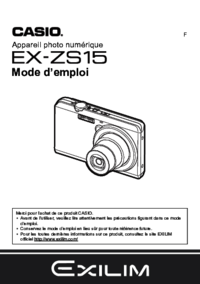





 (143 Seiten)
(143 Seiten) (2 Seiten)
(2 Seiten)
 (145 Seiten)
(145 Seiten) (9 Seiten)
(9 Seiten) (31 Seiten)
(31 Seiten) (9 Seiten)
(9 Seiten) (201 Seiten)
(201 Seiten) (7 Seiten)
(7 Seiten) (129 Seiten)
(129 Seiten)







Kommentare zu diesen Handbüchern